Раздел: Документация
1 ... 7 8 9 10 11 Camera - открывает доступ к комбинированному меню, которое включает установки настроек: Exposure (Экспозиции) Image Quality (Качество изображения) Rate Control (Контроль полосы) Archive (Архивация) Day/Night (День-Ночь) Auto-Iris (Авто-экспозиции) Некоторые другие установки из режима Advanced. Miscellaneous - предоставляет доступ к: Authentication (Идентификация) Save To (Сохранение) Advanced (Расширенные установки) Remote Viewing (Удаленный просмотр) Motion - открывает окно Motion Settings (Детектора движения) Printer - открывает окно установки печати. Dump - сохраняет установки в файл LocalMachine.ini расположенный в той директории, куда установлена программа. Этот файл понадобится в случае обращения в тех. поддержку. Video - включает просмотр живого видео в полноэкранном режиме. Import License - импортирует файл лицензии, после успешной проверки которой начинают работать функции архивации. Save to Flash - сохраняет установки камеры во флеш память на камере. Factory Default - восстанавливает без изменения IP, фабричные установки. Photo - экрана. разрешает сохранение, печать и просмотр ранее сохраненных моментальных снимков Save - делает моментальный снимок живого видео и сохраняет его в директории для снимков. Снимок делается с камеры, которая подсвечена в списке камер в левом верхнем углу экрана. Чтобы сделать снимок с другой камеры - подсветите ее в этом списке. Чтобы сделать снимки со всех камер одновременно - подсветите в этом списке слово Cameras . Save/Print - делает снимок и сразу его печатает. Browse - открывает для просмотра папку со сделанными снимками. 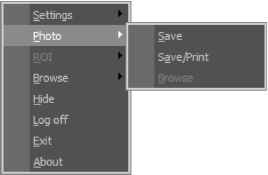 Browse - предоставляет три функции: Archive - открывает доступ к работе с архивами. Photos - открывает доступ к моментальным снимкам, которые расположены в C:\Documents and Settings\(User Profile)\My Pictures\Arecont Vision Photos. HTTP - открывает браузер и показывает видео поток с выбранной камеры. по умолчанию Documents\My Hide - сворачивает ПО AV100 Video System в системную панель Windows. Log off - закрывает доступ текущему пользователю. Exit - выход из ПО AV100 Video System. About - показывает разрешение дисплея, номер текущей версии ПО AV100 Video System, а также дополнительную информацию о каждой из установленных камер: версию прошивок, MAC и IP адрес. Language Selection (Выбор языка) English Finnish ПО AV100 Live Video System поддерживает интерфейс на английском, русском, арабском, китайском, немецком, испанском, японском и других языках. Чтобы выбрать язык - нажмите клавишу F2 . Руюскнн Spanish Browsing Archives (Просмотр Архива) Просмотр Архива возможен при нажатии кнопки в Панели Инструментов (Toolbar) или через быстрый доступ в меню, о котором было написано выше. 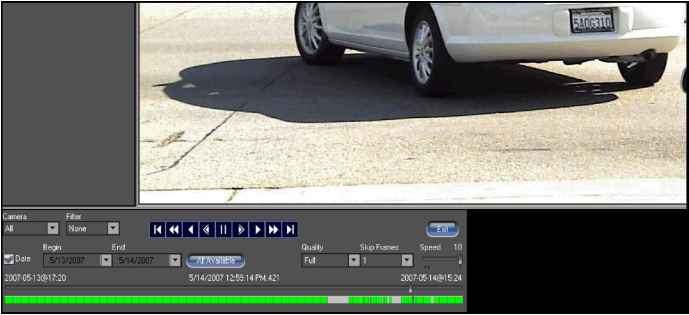 Управление архивом происходит в нижней части экрана. Лучше всего просматривать архив в полноэкранном режиме. Дата и время показаны в левом верхнем углу просматриваемого изображения. Пользователь может выбрать скорость просмотра, функцию пропуска кадров и качество воспроизводимого изображения. Если информация в архив была записана с использованием функции определения движения, то при просмотре может быть использован фильтр Motion (Показывать только движение). перемотка в самое начало выбранного для просмотра участка архива ускоренная перемотка назад просмотр с нормальной скоростью назад просмотр покадровый назад пауза просмотр покадровый вперед просмотр с нормальной скоростью вперед UJ ускоренная перемотка вперед перемотка в самый конец выбранного для просмотра участка архива Слайдер под рабочим экраном показывает/позволяет установить текущую позицию в архиве. Над ним расположен указатель даты/времени, чтобы точно перейти к нужной позиции. AVI Maker (Создание видеоклипов из материалов архива) 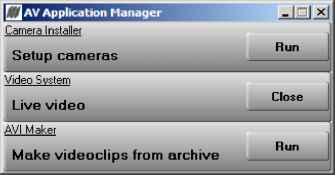 AVI Maker запускается нажатием на Run соответствующей кнопки Менеджера Приложений AV (Application Manager). Обратите внимание, перед конвертацией архива в формат avi убедитесь, что архив не пустой. XtSf Arecont Uision Click here to select your clip Slail End Select АП Houi Minule Second Zoam Qui Q - - Click here to start- Load Archive on Dri Srfecl Aichive Csniefa fl II archive not iound please tiy BtDwse Drives to Firrd Archive Video Settings Frame period 1000 msnatps] 0 Timexlemp on video Video compressor i. MJPEG/H 264 (best quality) Г) XviD hliD>Vwww. vidoro/ О MSVC - standard О Choose from codecs list Click here to playback Speed ol Playback Loading an Archive (Загрузка Архива) 1. Рядом с кнопкой Load Archive on Drive напишите какой диск содержит видео архив. Если установки ПО AV100 были приняты по умолчанию, то это диск C:. Иначе напишите корректную букву диска, включая двоеточие, например D:. 2. Нажмите на кнопку Load Archive on Drive . Это инициирует поиск видео архивов на определенном справа диске. Найденные архивы будут перечислены списком и 1 ... 7 8 9 10 11
|
